怎么关闭win驱动自动更新|怎么关闭win10驱动自动更新
[摘要]软件等级:更新时间:2016-10-10版本号:V1.1 win10简优化工具下载立即下载如何关闭win10驱动自动更新在我们使用win10系统的时候,win10系统都有自带的系统自动更...
如何关闭win10驱动自动更新
在我们使用win10系统的时候,win10系统都有自带的系统自动更新的功能,用户无法通过自己的操作就能够使用到最新的win10系统,可是这种情况也有用户反应说在win10系统进行自动更新的时候会出现一些无法及时阻止问题更新或者驱动肆意妄为,哪怕是在你卸载了这些“破坏分子”之后,他们还是会被重装。那么如何解决这种问题呢,下面就让小编为你提供一些处理方法。
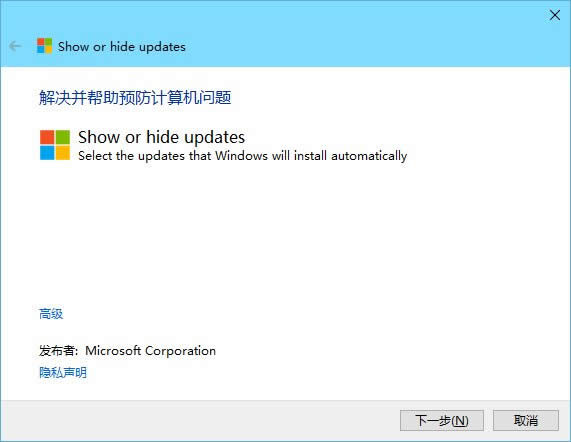
这款工具基于Win10“疑难解答”制作,因此程序本身很小,只有45.5KB。Show or Hide Updates Troubleshooter对于Win10专业版用户来说更为适合,因为该版本允许用户选择安装更新的时间,所以你可以在更新下载之后,使用这款工具对不想安装的内容进行隐藏,这样就可以避免有问题的驱动和更新被安装。
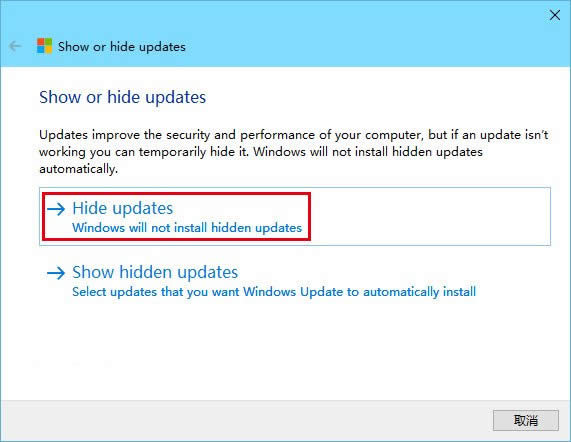
点击“Hide updates”搜索可隐藏的更新
而对于Win10家庭版用户来说,这款工具就只能“亡羊补牢”。因为该版本更新只能自动安装,用户没有手动安装更新的权限,所以你很难把握更新下载和安装的时间点。这部分用户只能在发现更新或者驱动不对劲之后先手动卸载,然后再用Win10更新隐藏工具搜索这些内容,并将其隐藏,防止被再次安装。
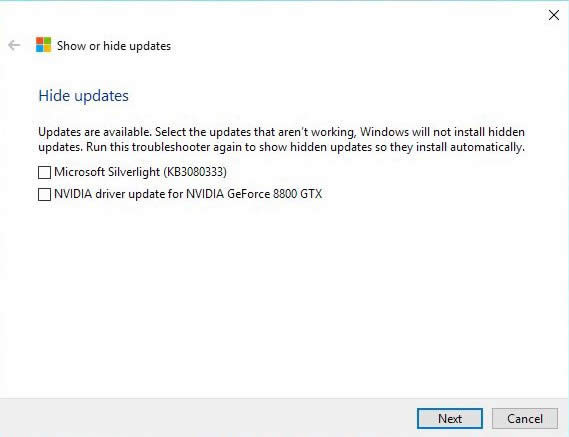
勾选不想安装的更新后,点击下一步即可实现Win10更新或驱动隐藏
当然,如果你发现被隐藏的更新没有问题,也可以再次使用该工具将其找回,点击“Show Hidden Updates”即可选择哪些更新可以取消隐藏。取消隐藏后,Windows更新程序将会再次下载和安装这些更新或驱动。
学习教程快速掌握从入门到精通的电脑知识
……
